Hur man aktiverar tillägg i Chrome Incognito-läge

Chrome's Incognito-läge förhindrar att webbplatser spårar dig när du är online. Eftersom Chrome inte kan garantera att tillägg inte spårar dig, är de som standard inaktiverade i Incognito-läget.
RELATED: Många sätt webbplatser spårar dig online
Det kan dock finnas några tillägg du behöver att använda medan du surfar i inkognitiläge, till exempel LastPass eller 1Password för att logga in på webbplatser, OneNote Web Clipper för att spara webbsidor för att läsa senare eller offline eller andra. Du kan tillåta att enskilda tillägg som dessa körs i Incognito-läget, och vi visar dig hur du använder 1Password som ett exempel.
För att komma igång, öppna Chrome och skrivkrom: // tilläggi adressfältet för att gå till sidan Extensions.
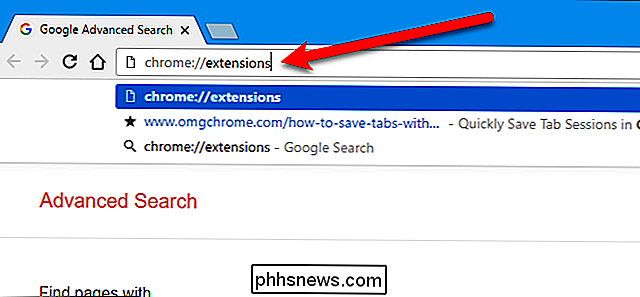
Markera kryssrutan "Tillåt inkognito" under förlängningens namn för varje tillägg som du vill ha tillgängligt i Incognito-läget. En varning visar om Chrome inte kan förhindra att tillägg spårar dig. Vi rekommenderar inte att möjliggöra varje förlängning. Chrome avaktiverar dem av en anledning, men om det finns några tillägg som du litar på och hjälper dig att göra din webbläsare i inkognitoläge enklare kan du aktivera dem.
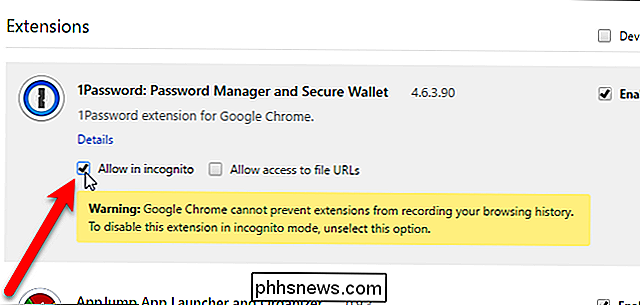
Nu kan du öppna ett nytt Incognito-fönster från Chrome-menyn ...
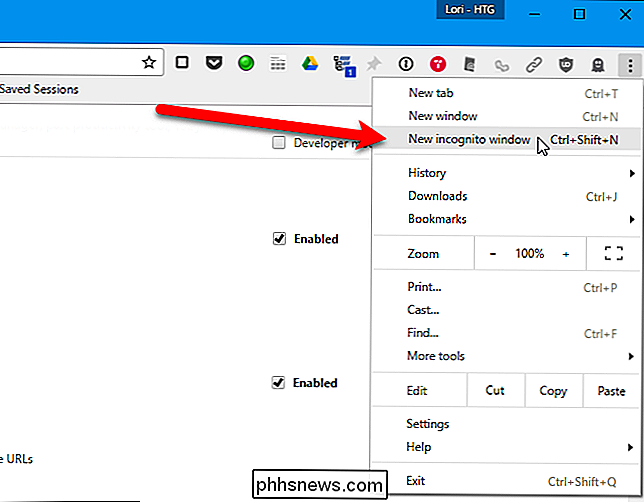
... och du hittar den tillägg du tillåter finns tillgänglig på verktygsfältet.
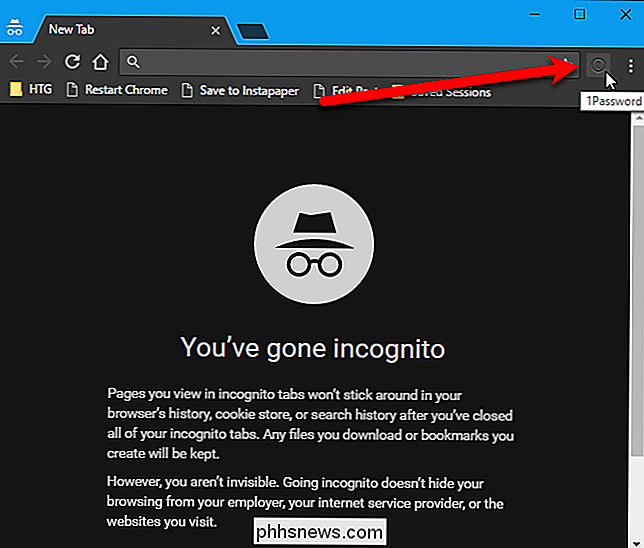
Om du är oroad över din integritet när du använder Chrome, läs vår artikel om hur du optimerar Google Chrome för maximal integritet.

I fotografering är bländaren hålet i en lins som lyser in i kameran. RELATERAD: Vad är slutartid? När du tar ett foto svänger avtryckaren inuti kameran och låter lätt slå sensorn. Hur mycket ljus som träffar sensorn bestäms av två saker: hur länge slutaren är öppen för och hur stor ett hål - bländaren - ljuset måste gå igenom.

Vilken typ av Ethernet-kabel (Cat5, Cat5e, Cat6, Cat6a) ska jag använda?
Inte alla Ethernet-kablar skapas lika. Vad är skillnaden, och hur vet du vilken du ska använda? Låt oss titta på de tekniska och fysiska skillnaderna i Ethernet-kabelkategorier för att hjälpa oss att bestämma. Ethernet-kablar grupperas i sekventiellt numrerade kategorier ("cat") baserat på olika specifikationer; ibland uppdateras kategorin med ytterligare klargörande eller teststandarder (t ex 5e, 6a).



